1. 运行命令提示符
运行命令提示符是Windows操作系统中执行命令的一种方式。可以通过以下方法运行:
按下键盘上的"Windows键+R"组合键,打开"运行"对话框。
在"运行"对话框中输入"cmd"并点击"确定"按钮。
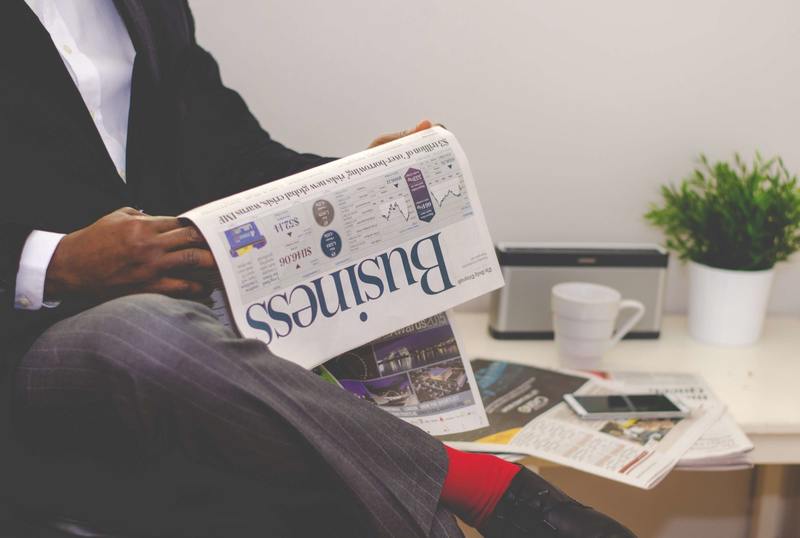
1.1 常用的命令提示符命令
命令提示符可以执行许多操作系统命令,以下是一些常用的命令:
ipconfig:显示当前网络配置和IP地址。
ping:用于检测网络连接。
dir:列出当前目录中的文件和文件夹。
cd:改变当前目录。
copy:复制文件。
del:删除文件。
ren:重命名文件。
tasklist:列出当前运行的进程。
taskkill:结束进程。
1.2 使用命令提示符的注意事项
在使用命令提示符时,有一些注意事项需要注意:
谨慎使用删除(del)和格式化(format)命令,防止误操作导致数据丢失。
输入命令时,可以使用Tab键进行命令补全。
通过输入"help"命令可以查看命令的帮助信息。
2. 运行PowerShell
PowerShell是Windows操作系统中的一个强大的命令行工具,提供了更多的功能和灵活性。
点击任务栏上的"搜索"按钮,输入"PowerShell"并点击搜索结果中的"Windows PowerShell"。
Windows 10开始菜单中的Windows系统文件夹中,可以找到并点击PowerShell。
2.1 常用的PowerShell命令
PowerShell支持许多命令,以下是一些常用的命令:
Get-Process:列出当前运行的进程。
Stop-Process:结束进程。
Get-Service:列出当前系统中的服务。
Set-ExecutionPolicy:控制脚本的执行策略。
Get-Help:获取命令的帮助信息。
2.2 使用PowerShell的注意事项
在使用PowerShell时,可以采取以下注意事项:
使用Tab键进行命令补全,可以提高输入命令的效率。
在执行脚本时,可能需要使用Set-ExecutionPolicy命令来设置执行策略。
通过Get-Help命令可以获取命令的详细帮助信息。
通过运行命令提示符和PowerShell,您可以在Windows 10系统中执行各种命令,从而更好地管理和配置计算机。请根据您的需求选择正确的命令行工具,并根据需要使用适当的命令进行操作。










